Привет! В Яндекс.Метрике за последнее время добавилось много новых типов целей, которые могут быть нам интересны. Например, нажатие на кнопку, клик по мессенджеру, email, номеру телефона и др. При этом удобно и просто их настраивать прямо из Метрики, без необходимости вручную прописывать доп. параметры в коде страницы.
Предлагаю рассмотреть, как настраивать цели для разных кнопок на одной странице. Покажу на примере страницы подписки и благодарности.
Ниже вы можете посмотреть мой видеоурок по этой теме:
Чтобы настраивать цели, как и прежде, нужно добавить код счетчика Метрики на страницы. Устанавливаем его между тегами <head></head>. Если страницы сделаны в html-формате и загружены на хостинг, то добавить Метрику можно, открыв код для редактирования прямо на хостинге.
Зайти в корневую папку вашего домена (сайта) через файловый менеджер.
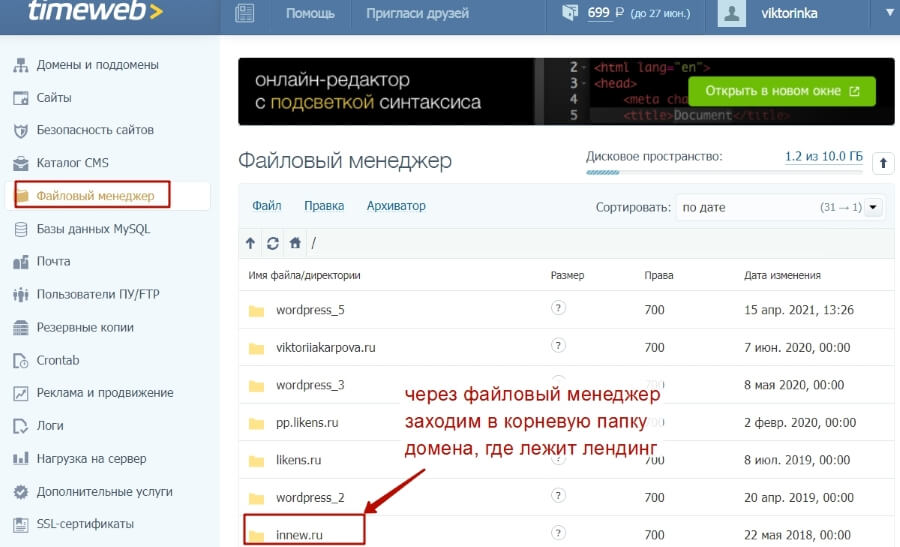
Там открыть папку со страницами и двойным щелчком левой кнопки мыши по файлу index.html открыть код страницы.
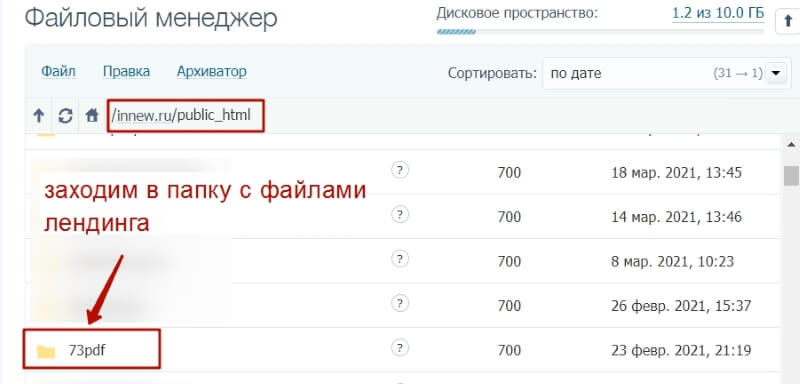
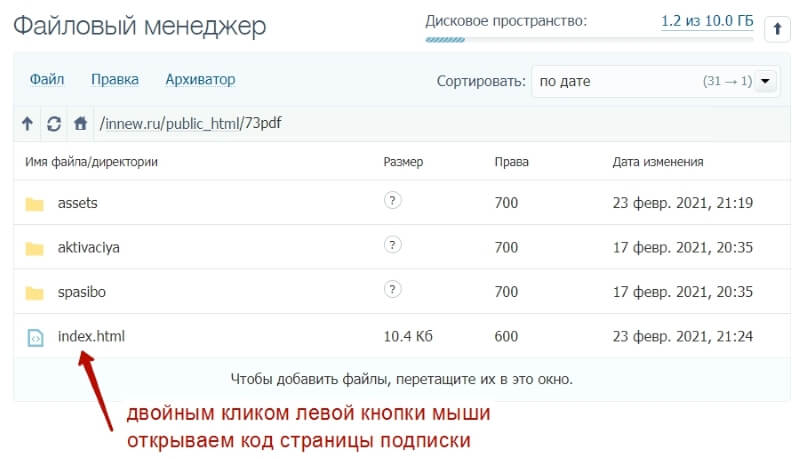
Добавить код Метрики в нужное место и сохранить.
Я добавляю один и тот же код Метрики на страницу подписки и благодарности из одной воронки.
Поэтому также захожу в папку со страницей благодарности после подписки – она у меня лежит там же, где и страница подписки, но в отдельной подпапке с названием «spasibo».
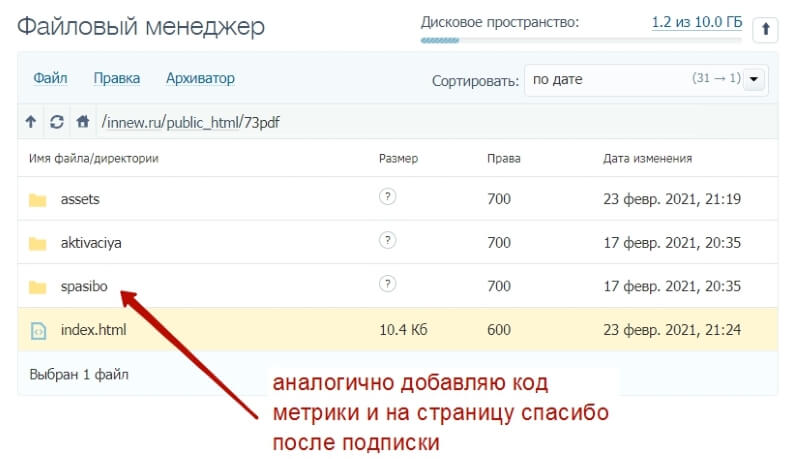
Аналогично открываю ее файл index.html двойным щелчком левой кнопкой мыши и ставлю код Метрики.
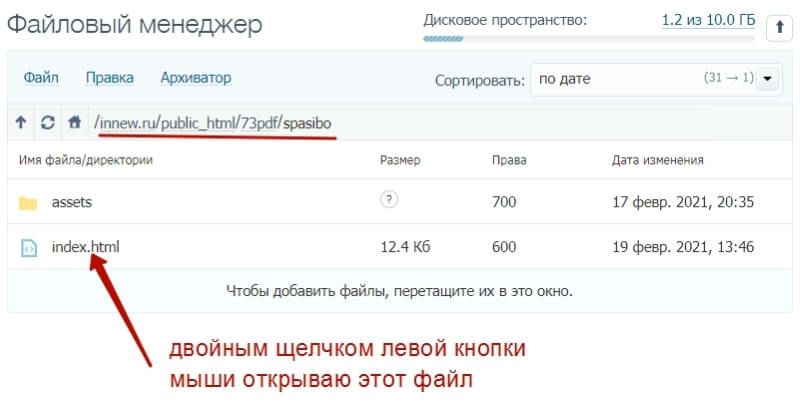
Если ваш хостинг не поддерживает редактор кода, то нужно скачать html-файл на компьютер, открыть в блокноте Notepad++ и добавить код счетчика через редактирование кода в блокноте. А затем обратно загрузить на хостинг.
Блокнот Notepad++ — бесплатный, вы можете скачать его в интернете, установить, затем открыть в нем html-файл, кликнув по нему правой кнопкой мыши и вызвав контекстное меню.
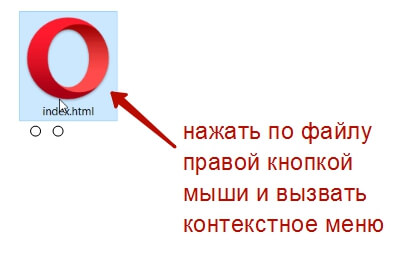
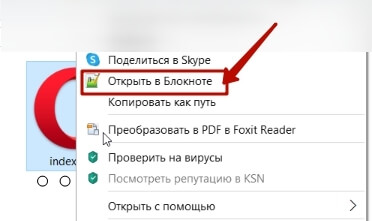
У вас откроется код – вставьте Метрику после открывающего тега <head> или перед закрывающим </head> и сохраните.
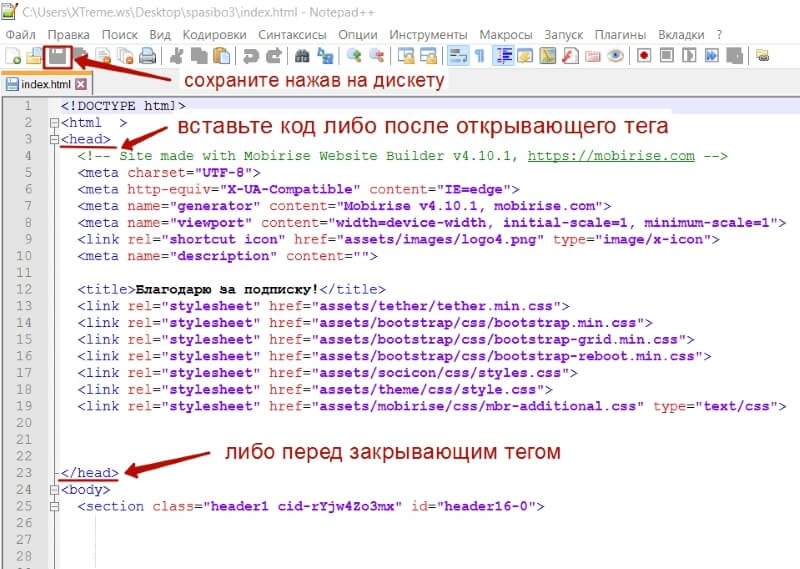
Если лендинг сделан в плагине Elementor на Вордпресс, то ставить код Метрики нужно именно на эту конкретную страницу, где вы хотите настроить цель. Для этого откройте страницу в редакторе Elementor.
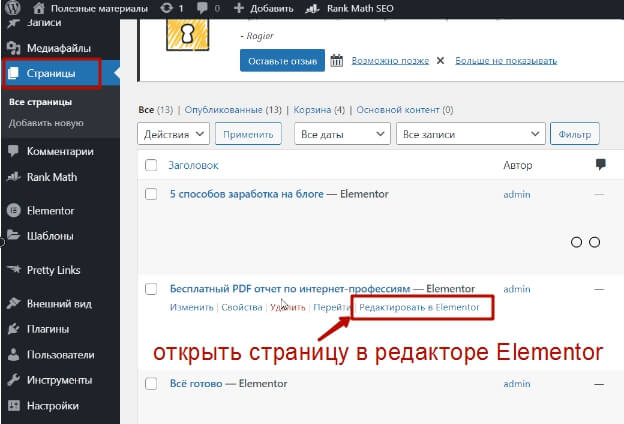
И воспользуйтесь виджетом html–код. Ухватите его левой кнопкой мыши и перенесите над заголовком.
Вставьте туда код Метрики. Сохраните.
После этого можно перейти в Яндекс.Метрику, внутрь счетчика, и настроить цели.
Важно: если на странице пока нет посещений, нужно подождать, чтобы появились первые данные, тогда получится добавить цель – клик по кнопке.
Например, на странице подписки я добавлю 2 цели – клик по кнопке в шапке сайта – она якорная (перекидывает на форму подписки). Заодно замеряю, насколько активно люди нажимают на кнопку сразу на первом экране, не пролистывая лендлинг вниз.
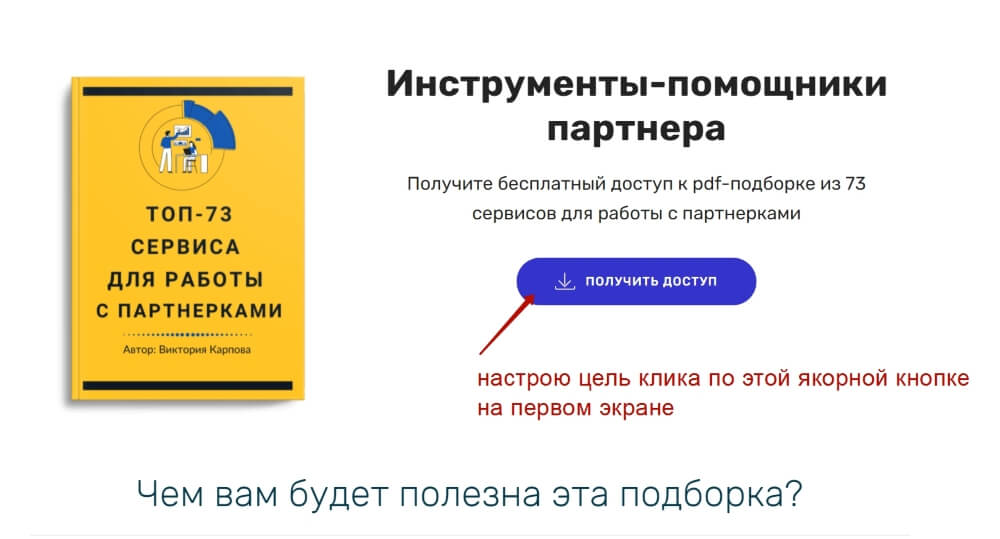
И вторую цель настрою для кнопки подписки через ВК.
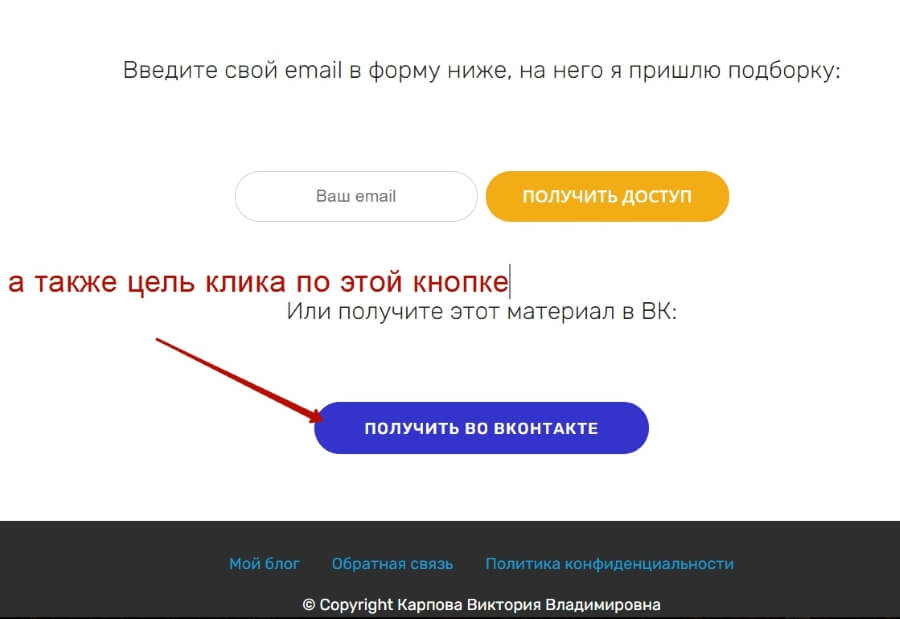
Для этого перейду в счетчик, в раздел «Цели», нажму «Добавить цель».
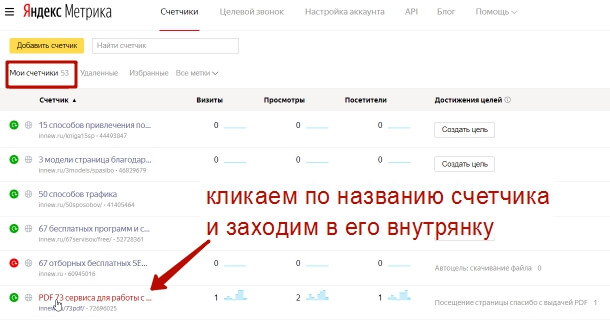
Выбираю тип цели «Клик по кнопке».
Указываю ссылку на страницу, где буду отслеживать эту цель и жму «Перейти и выбрать кнопку».
На открывшейся странице появляется меню Метрики, где нам предлагается выбрать элемент, клик по которому мы хотим отслеживать.
Выделяем его мышкой и жмем «Отслеживать клики».
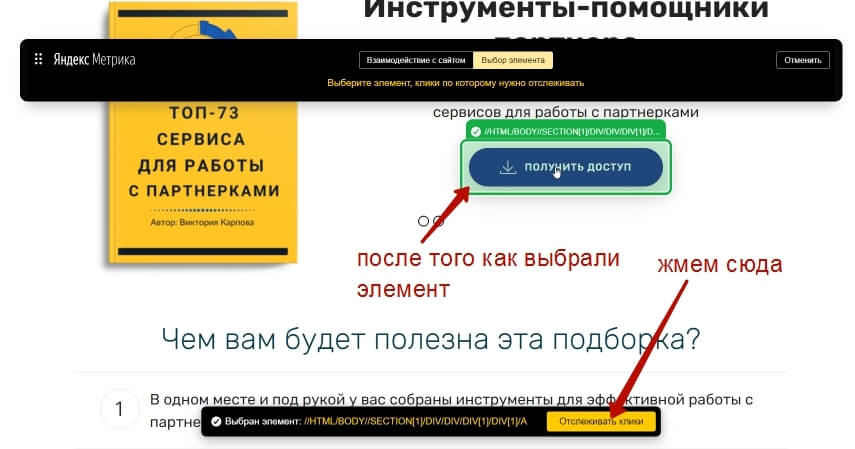
После этого возвращаемся к окошку с добавлением цели – указываем название для данной цели и жмем «Добавить».
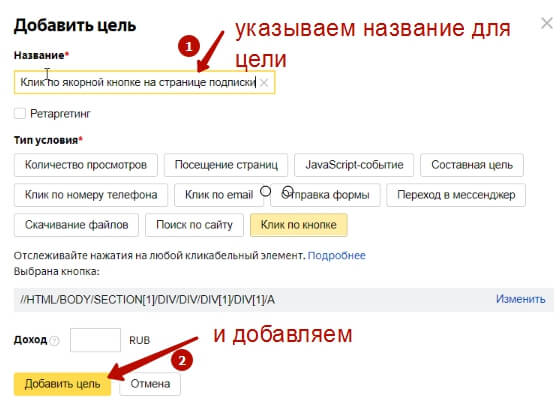
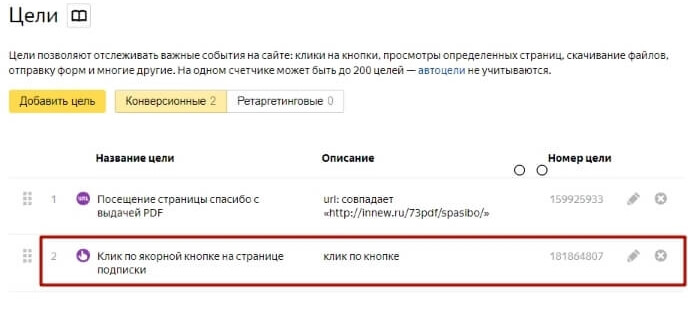 Аналогично добавляем вторую цель для другой кнопки.
Аналогично добавляем вторую цель для другой кнопки.
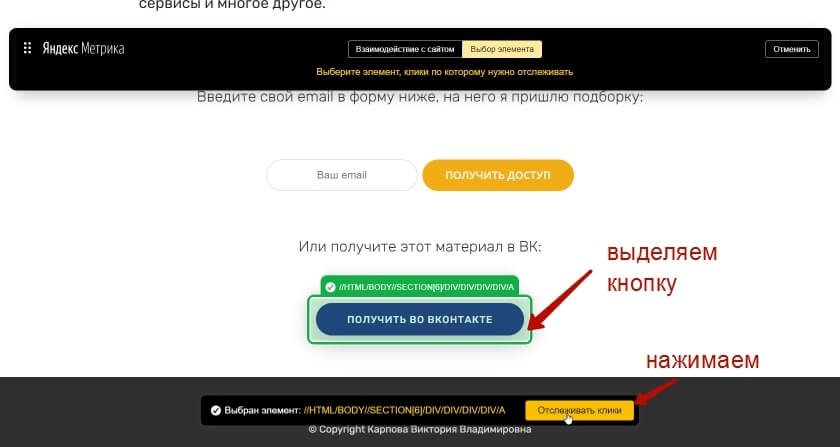
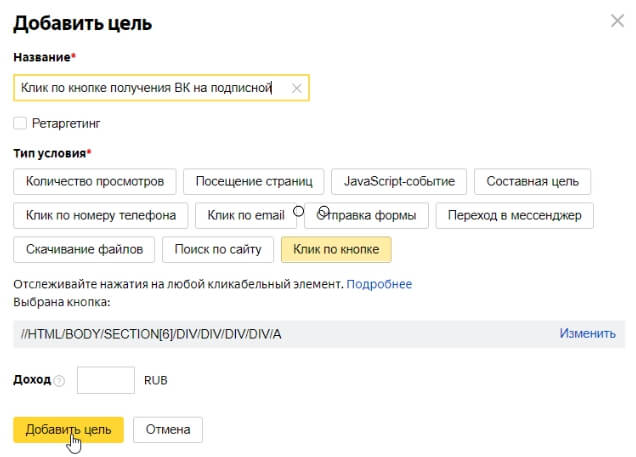
Теперь на примере вот этой страницы благодарности после подписки я добавлю 4 цели:
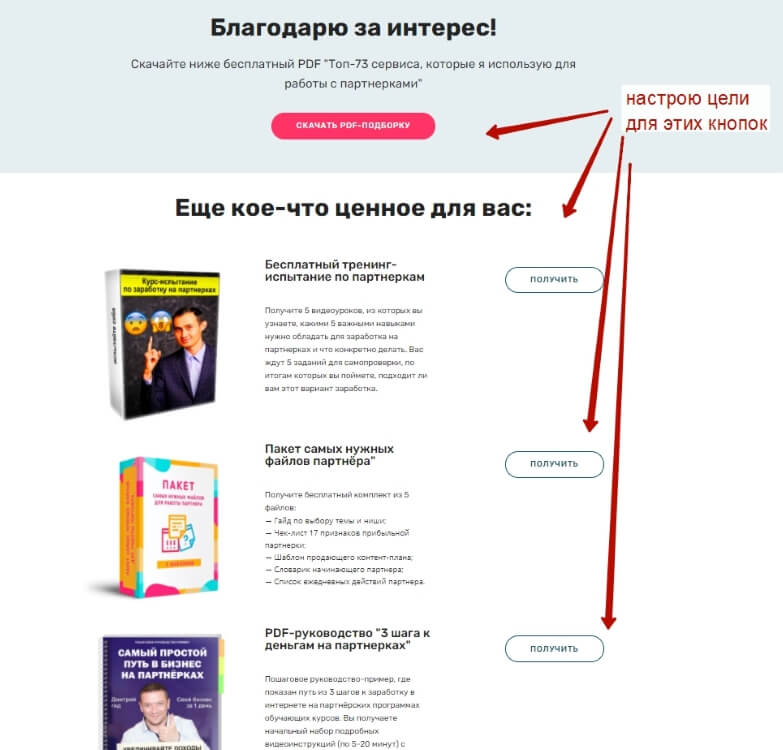
— клик по кнопке скачивания бесплатности за подписку,
— и для трех кнопок с доп. партнерскими предложениями настрою свои цели. Чтобы понимать, насколько это оправдано, использовать такую вот страничку, где сразу несколько партнерских бесплатностей – на какую из них больше кликают.
Точно так же, в разделе с целями жму «Добавить цель» — указываю ссылку на страницу.
И перехожу к выбору кнопки.
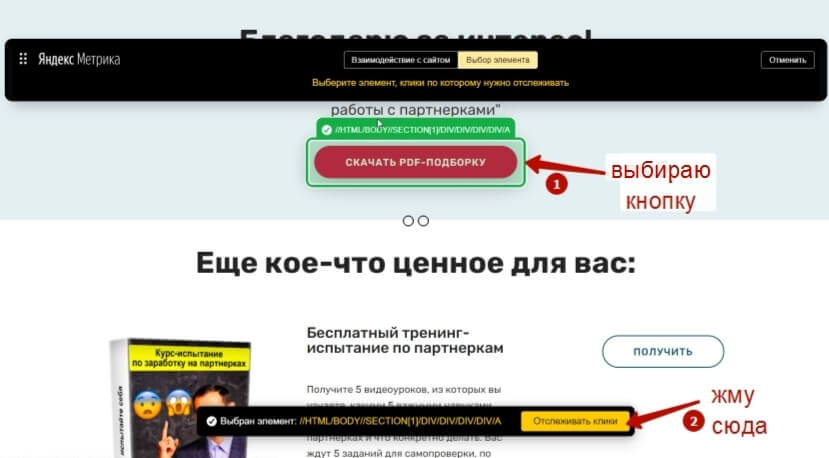
Затем вписываю название цели и добавляю.
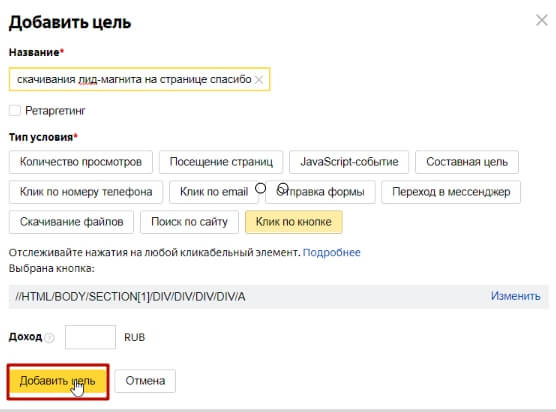
Делаю то же самое для трех остальных кнопок, по которым хочу отслеживать конверсии.
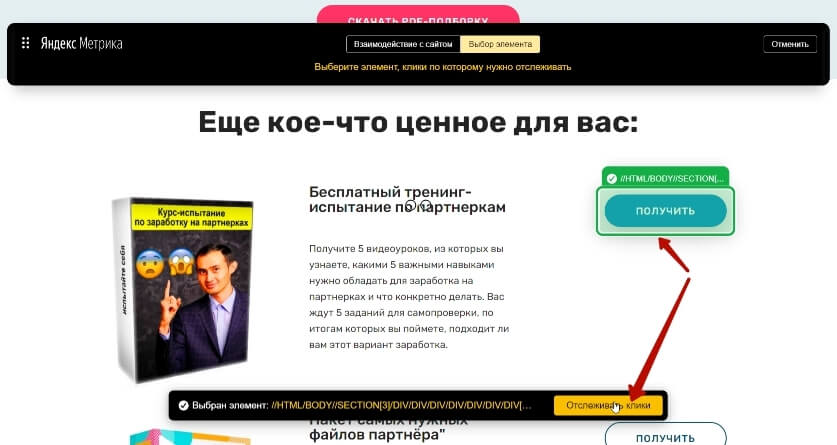
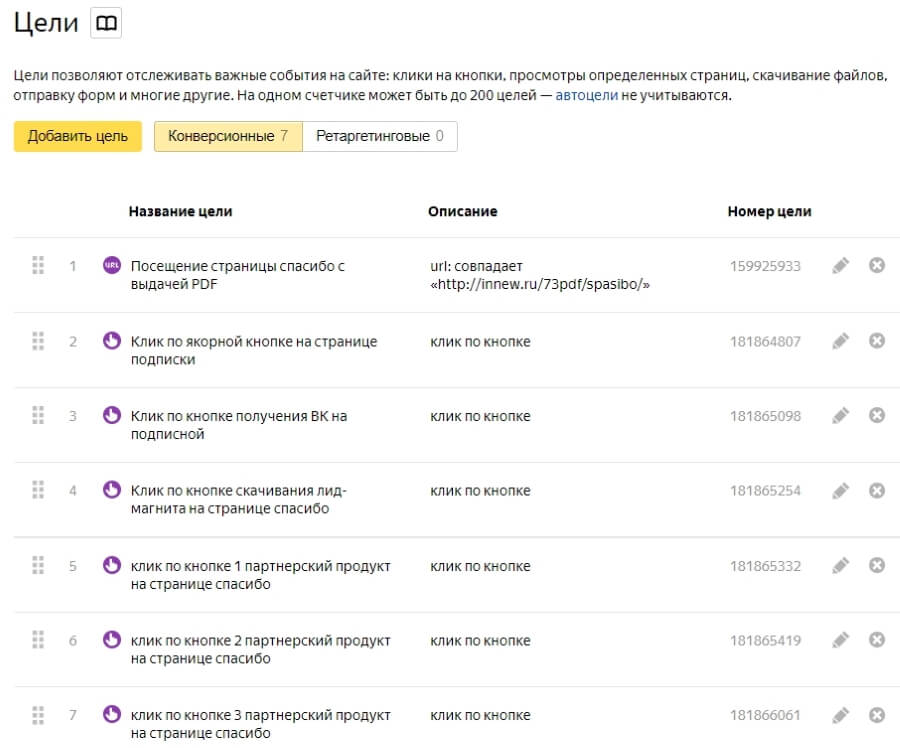
То есть, принцип с добавлением целей на кликабельные элементы сейчас очень простой – нужно отметить на странице те кнопки или ссылки, по которым вы хотите отслеживать конверсии (целевые действия).
Что такое автоцели в Яндекс.Метрике?
Это новая функция в счетчике, которая позволяет настроить некоторые типы целей на странице автоматически. Счетчик благодаря параметрам в коде страницы может определять кликабельные элементы, формы, номера телефонов, мессенджеры и автоматически настраивать на них цели.
Вот какие типы целей доступны:
Важно: вы можете включить эту функцию сами, отметив галочкой в момент создания счетчика.
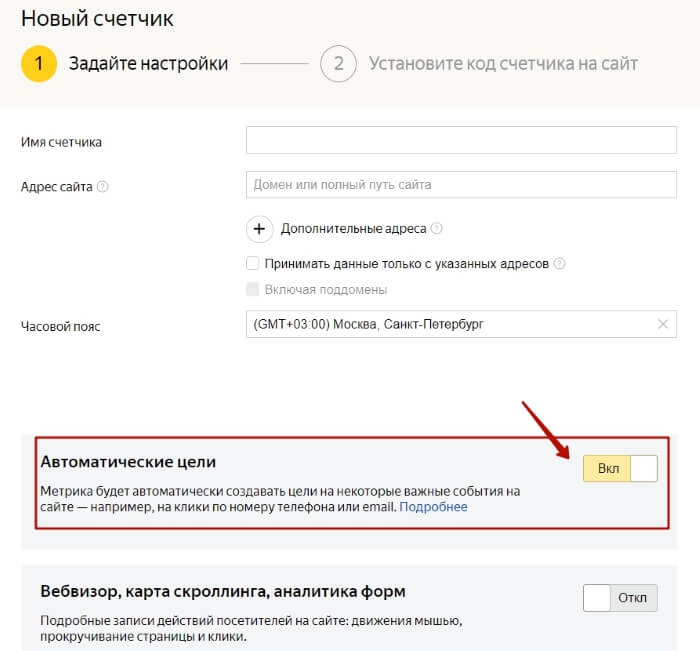
Также она может включаться по умолчанию для недавно созданного счетчика, для счетчика, где не созданы цели или они используются редко.
Чтобы вручную включить автоцели на уже созданном счетчике, зайдите в его настройки:
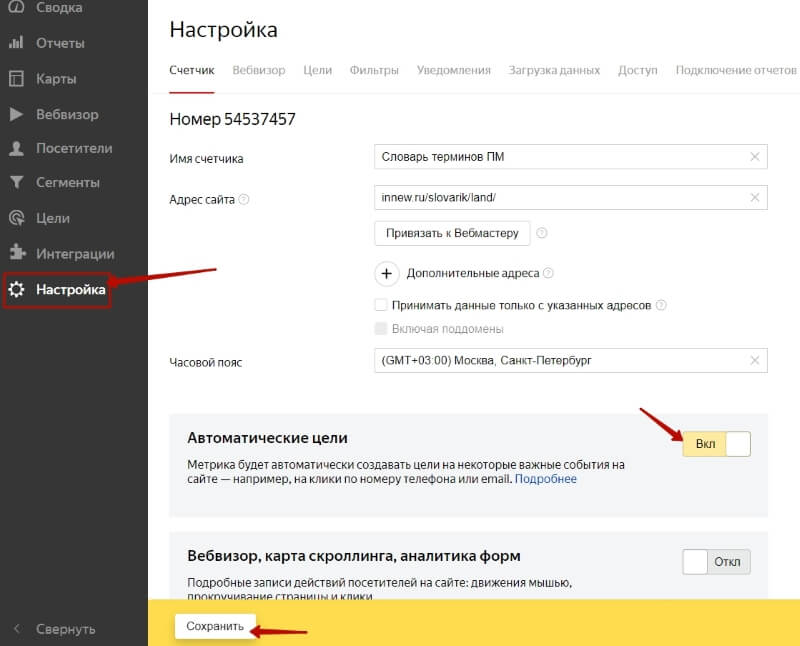
Если, наоборот, требуется отключить автоцели, поменяйте ползунок на «Выкл.».
Подробнее про автоцели в Метрике можно почитать здесь.
Где смотреть отчеты по целям?
1) В разделе «Отчеты» → «Стандартные» → «Конверсии».
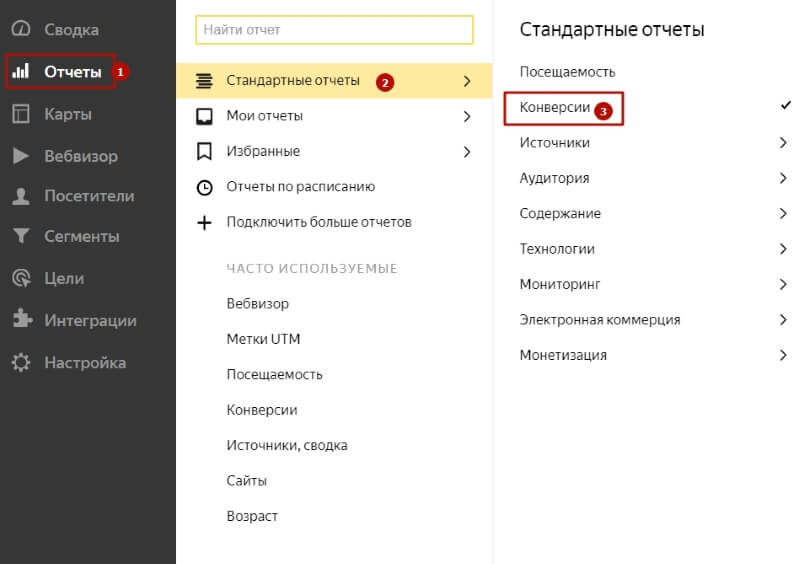
2) В привязке к рекламным utm-меткам в разделе «Отчеты» → «Стандартные» → «Источники» → «Метки utm».
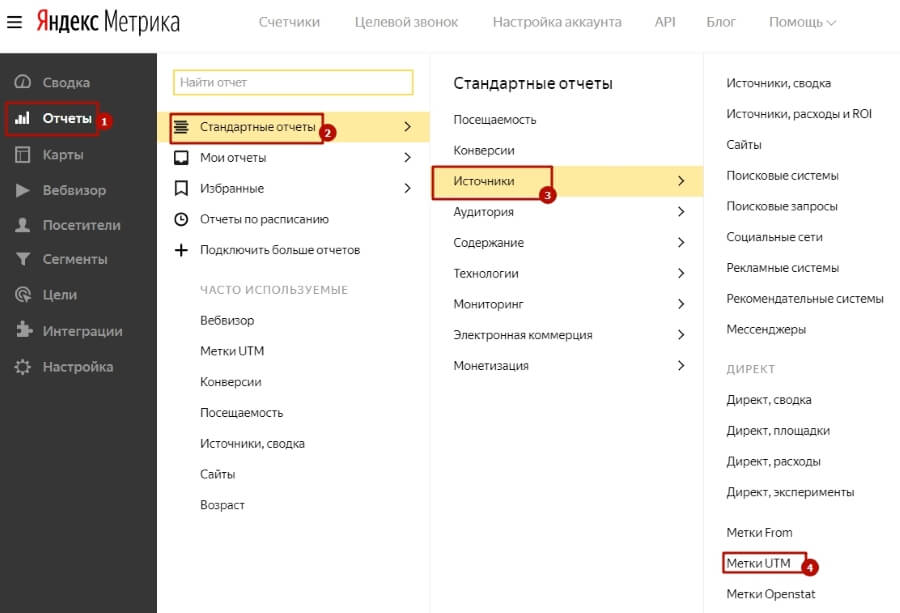
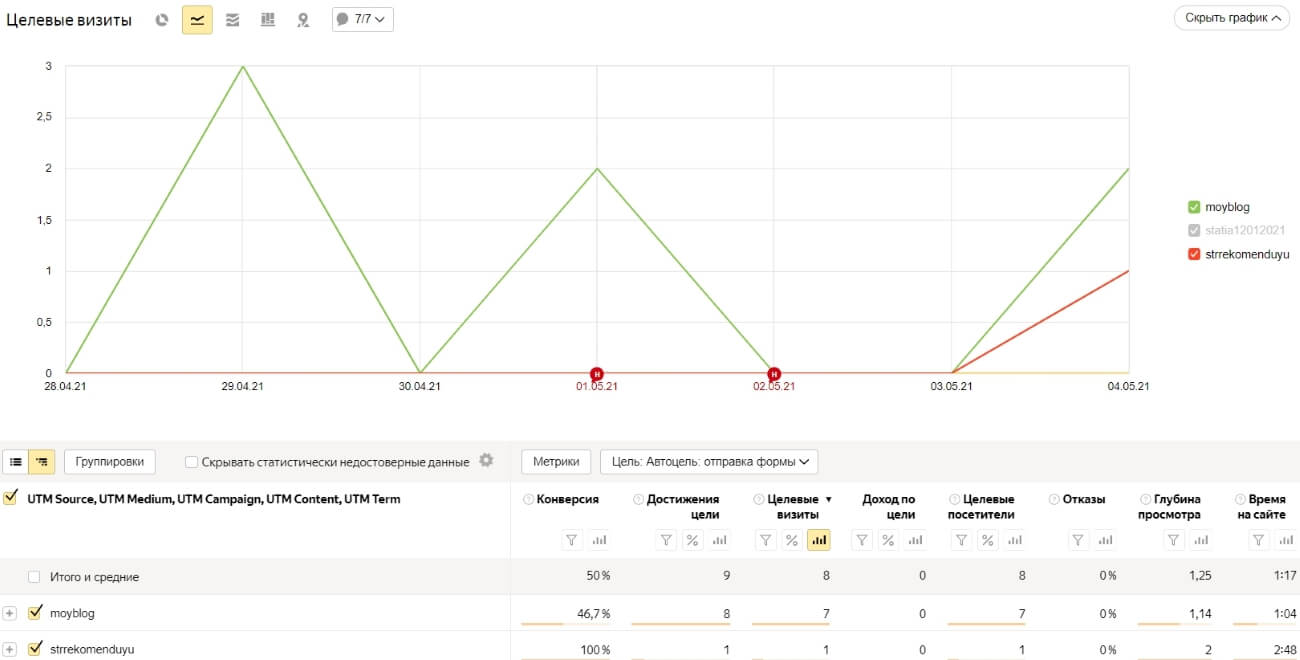
Как по мне, классно, что в Метрике реализовали эти возможности настройки целей без копания в кодах. Можно отслеживать больше действий. Если раньше я ставила только цель — посещение страницы благодарности после подписки, чтобы в Метрику передавать данные по подписчикам из рекламы (utm -метки). То теперь на этой же странице благодарности, если у вас там идет доп. предложение и есть кнопка или даже несколько кликабельных элементов – то по каждому из них можно отслеживать конверсии.
А вы уже применяете новые типы целей? Поделитесь в комментариях.
Благодарю за внимание!
Виктория
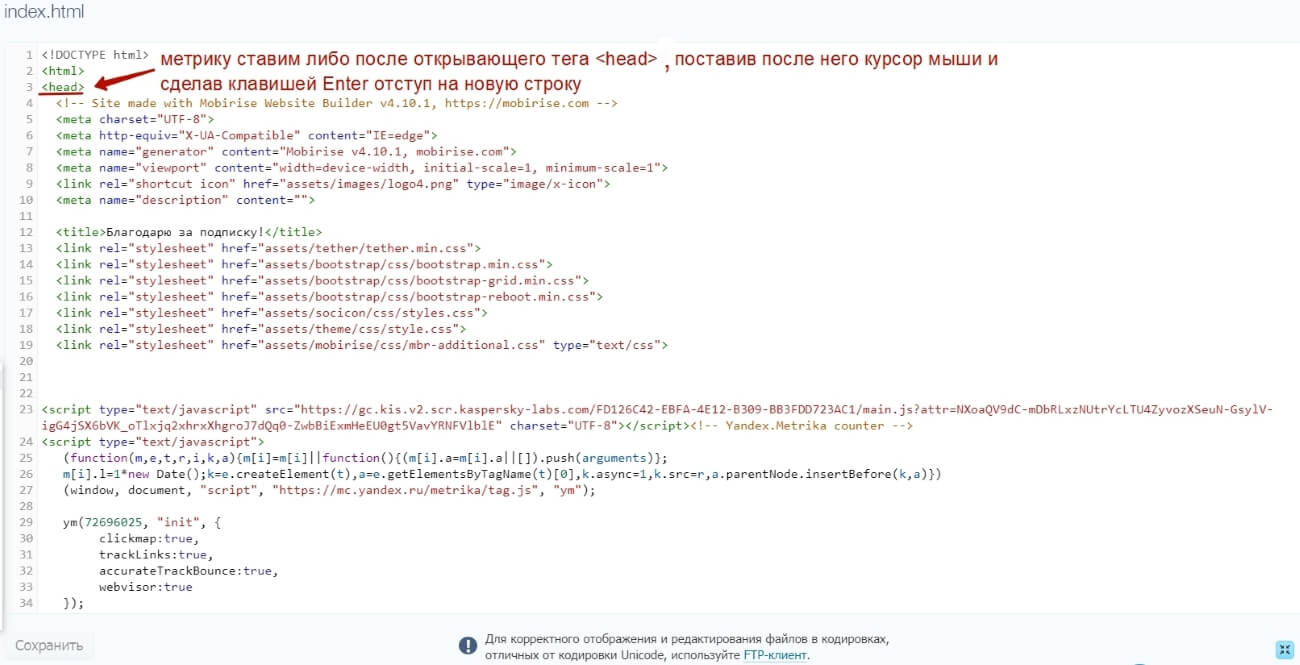
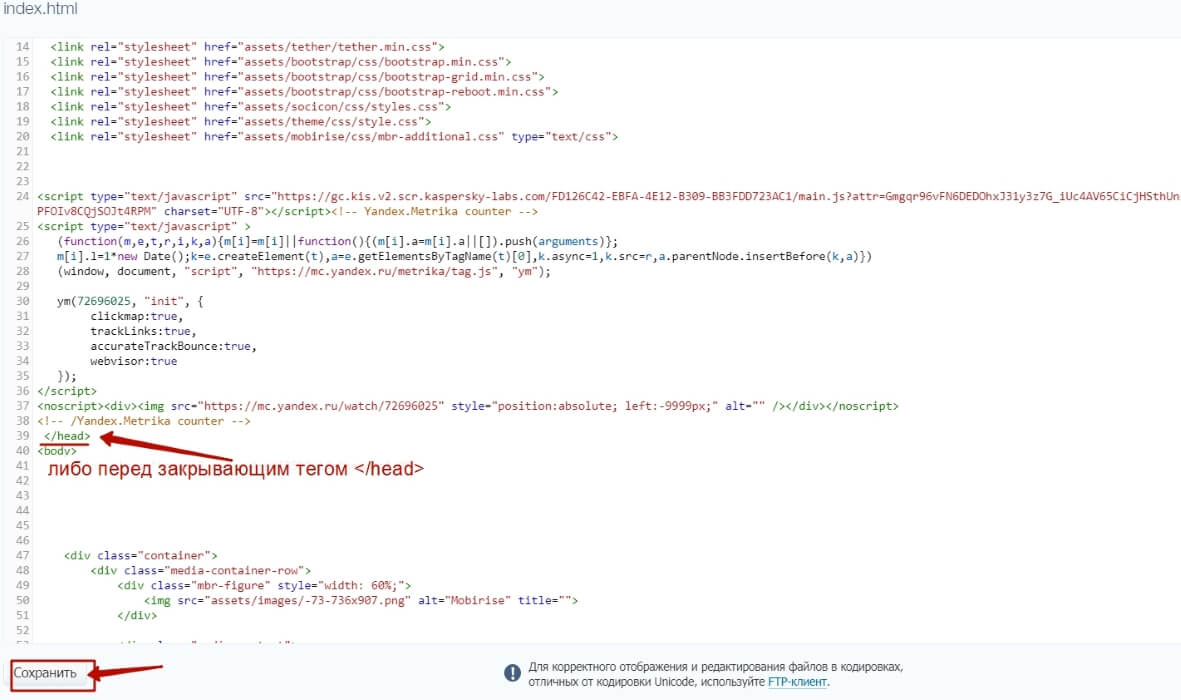
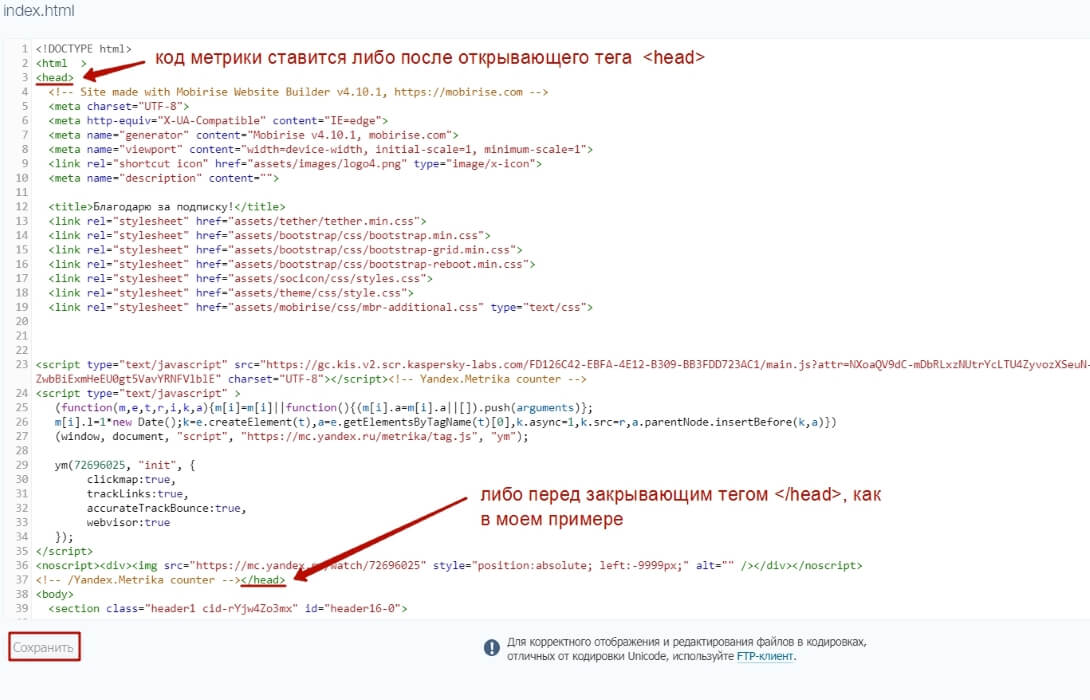
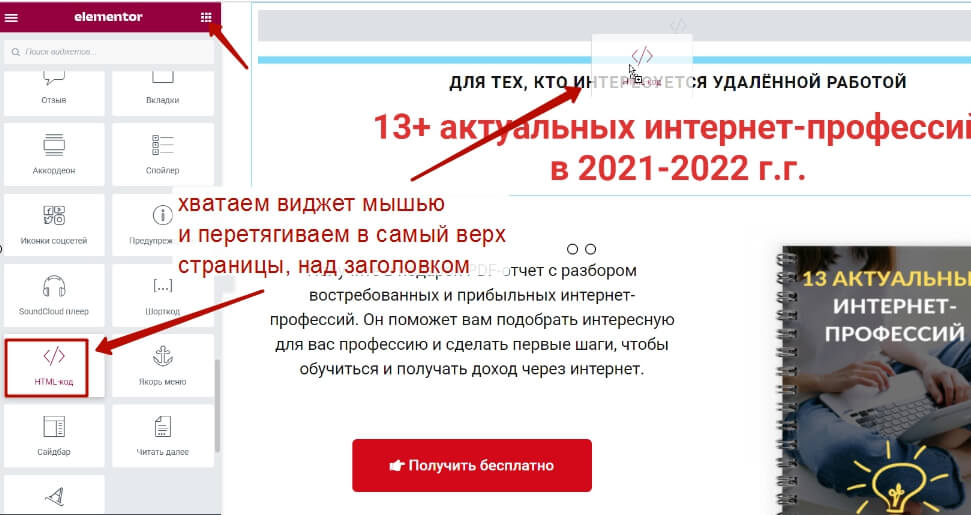
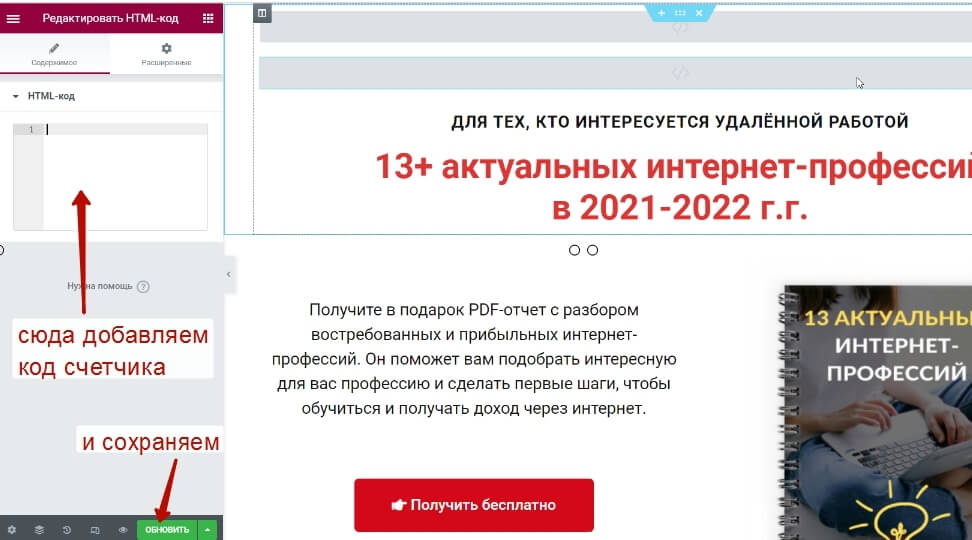
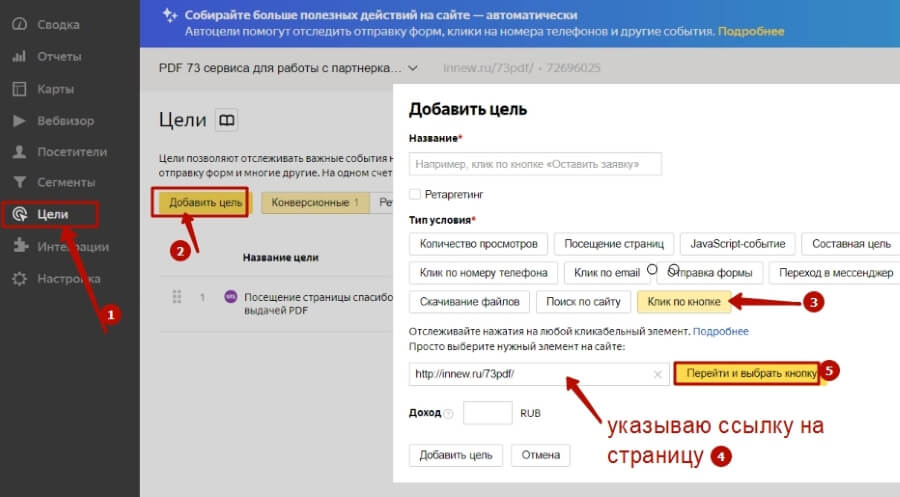
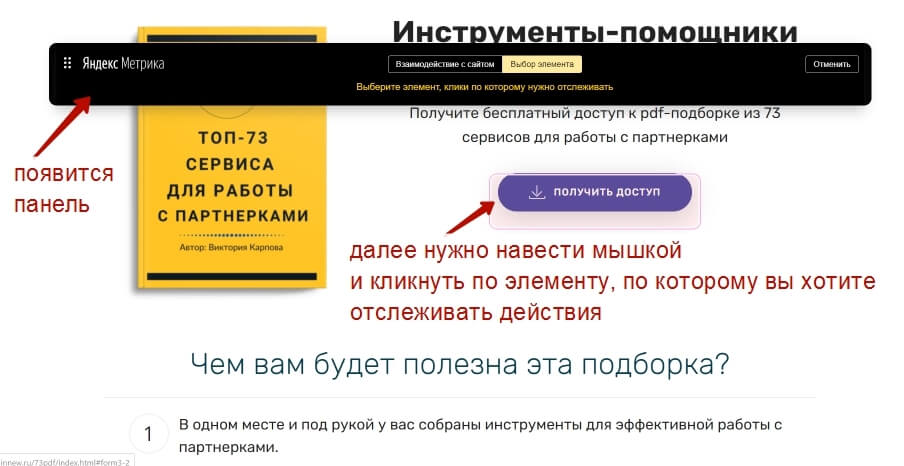
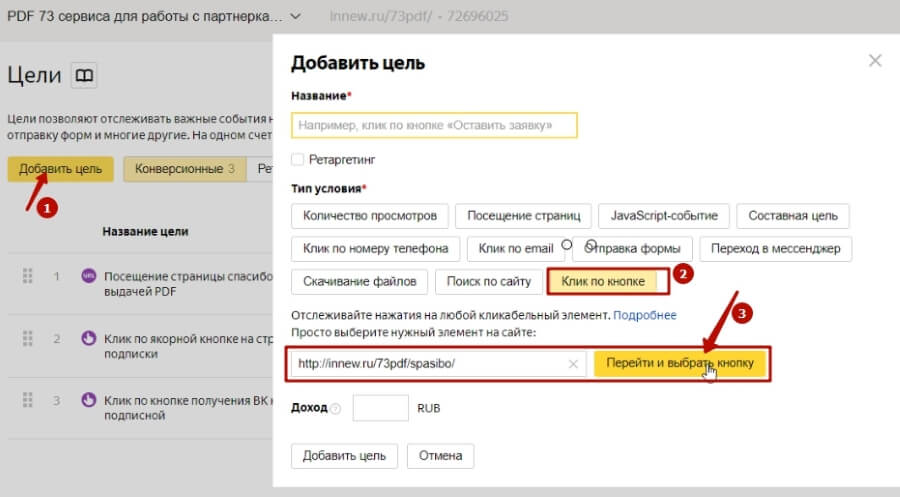
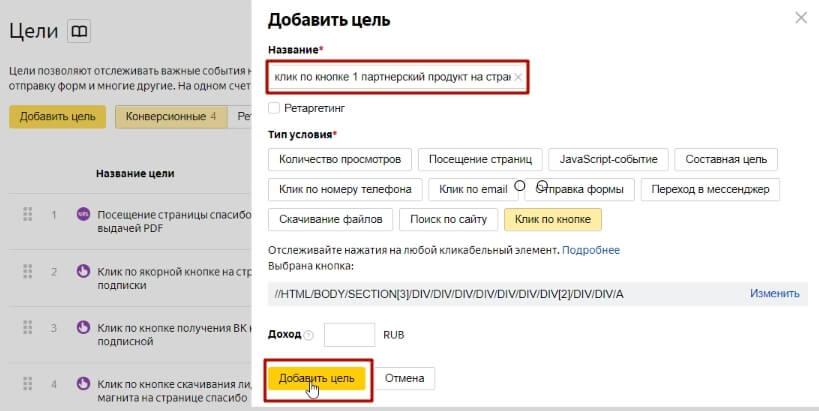
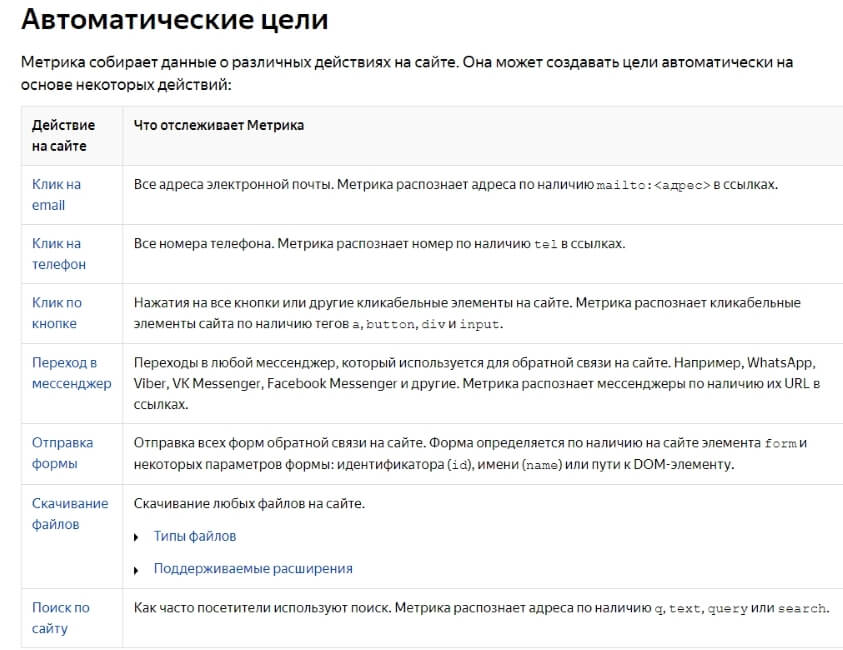
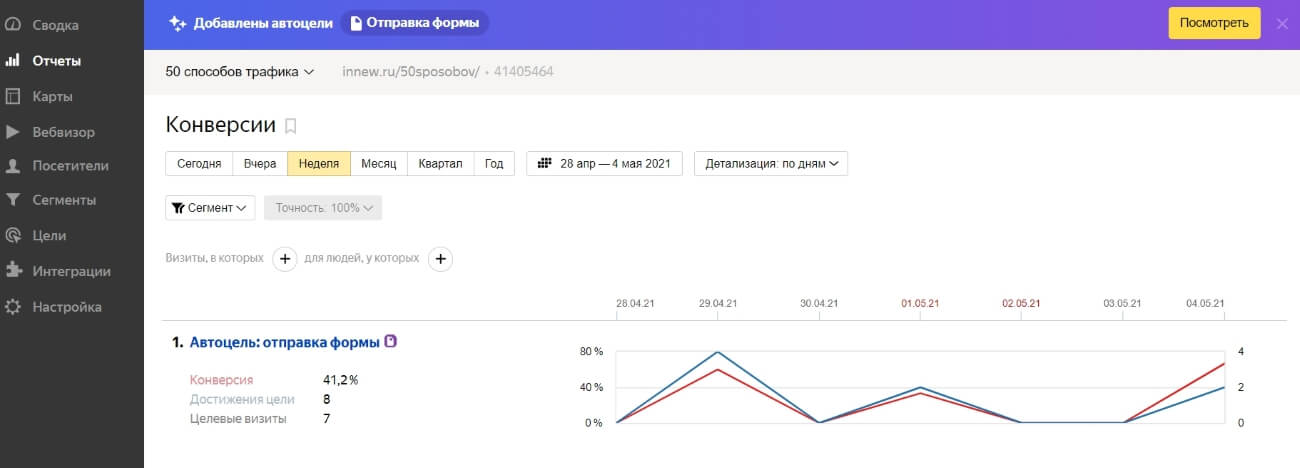
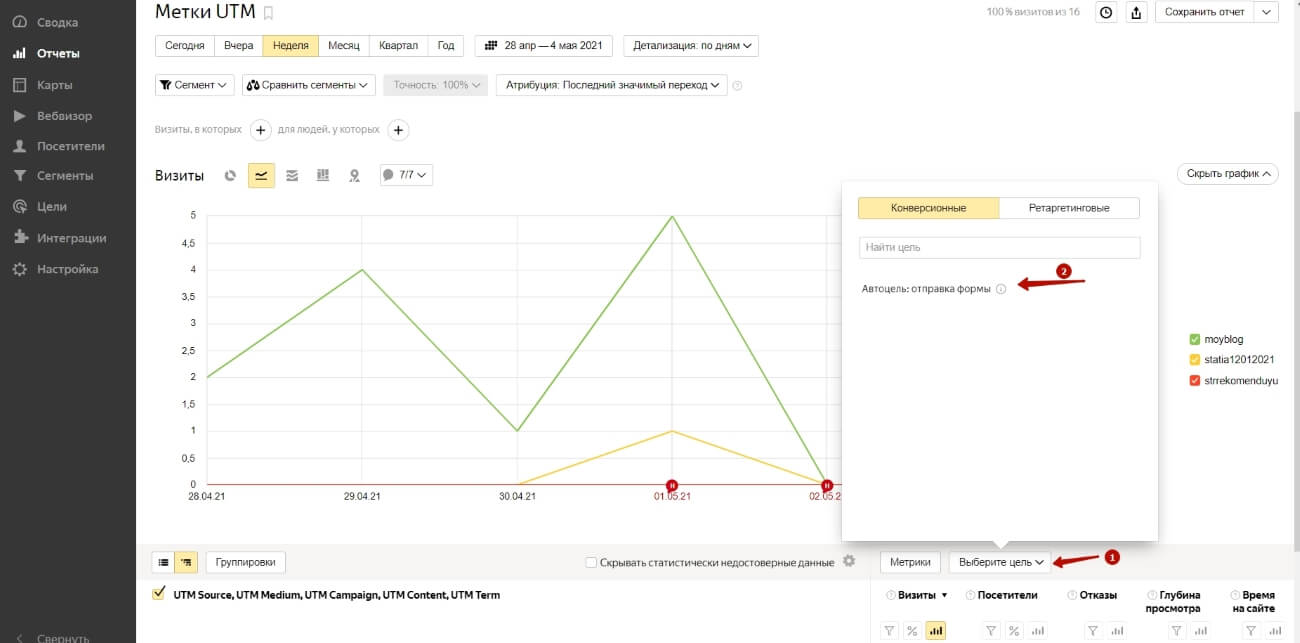
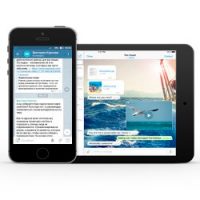



Отправляя сообщение, Вы разрешаете сбор и обработку персональных данных.
Политика конфиденциальности.